Ebben a bemutatóban megmutatom, hogyan készíthetsz egy hagyományos fotóból lenyűgöző olajfestményt egyetlen Photoshop-szűrő segítségével. Az olajszín szűrő használatával a képedet egy valódi olajfestmény stílusát szimuláló műalkotássá alakíthatod át. Akár kezdő, akár haladó festő vagy, ez a technika könnyen megvalósítható, és csak néhány lépést igényel.
A legfontosabb eredmények
A Photoshopban az olajszín-szűrővel a következőket teheti:
- Képeket stílusos olajfestménnyé alakíthatsz át.
- Kísérletezhet különböző beállításokkal a kívánt hatás elérése érdekében.
- Gyorsan és egyszerűen érhet el lenyűgöző eredményeket.
Lépésről lépésre útmutató
Először is nyissa meg a Photoshopot, és importálja a képet, amelyet olajfestménnyé szeretne alakítani. Kiválaszthatsz egy képet a számítógépedről, vagy letölthetsz egyet egy online készletszolgáltatótól.

Miután megnyitotta a képet a Photoshopban, lépjen az alkalmazás tetején található menübe. Ott kattints a "Szűrők", majd a "Stílusszűrők" menüpontra, végül pedig válaszd ki az "Olajszín szűrőt".
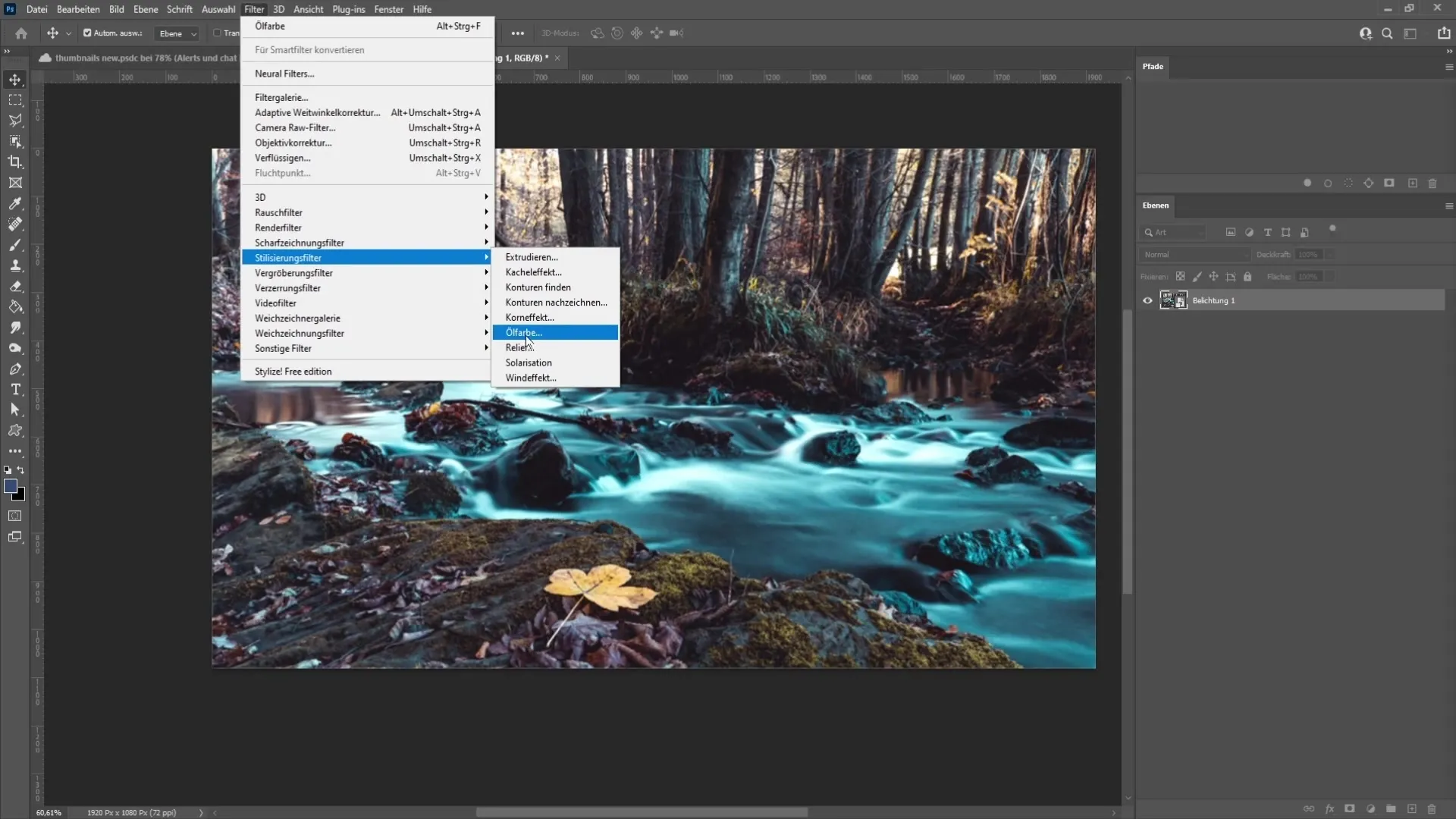
Most már számos beállítási lehetőséget láthatsz, amelyeket módosíthatsz, hogy az eredményt a saját ízlésedre szabd. Az első paraméter, amit találsz, a "Styling". Itt határozhatod meg, hogyan nézzenek ki az ecsetvonások a képeden.

Ha növeli a Styling értékét, akkor simább ecsetvonásokat kap, míg az alacsonyabb értékek pöttyös hatást eredményeznek. Játsszon ezzel a csúszkával, hogy megtalálja a képéhez illő stílust.
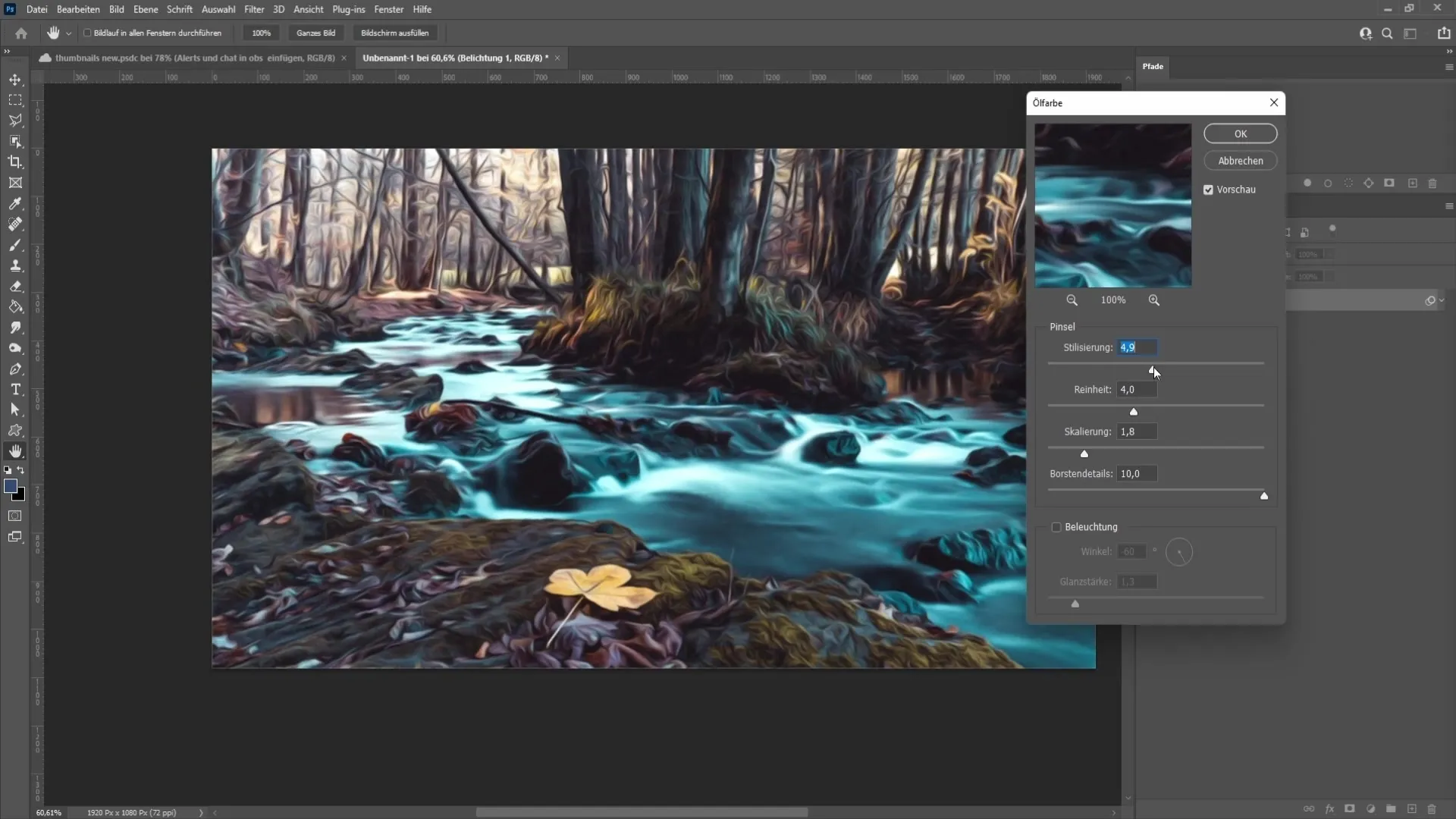
A következő paraméter a "Tisztaság". Ez a beállítás az ecsetvonások hosszát befolyásolja. A 0 érték nagyon rövid ecsetvonásokat eredményez, míg a magasabb értékek hosszabb ecsetvonásokat eredményeznek. Példánkhoz egy 5,0 körüli értéket ajánlok a kiegyensúlyozott hatás eléréséhez.
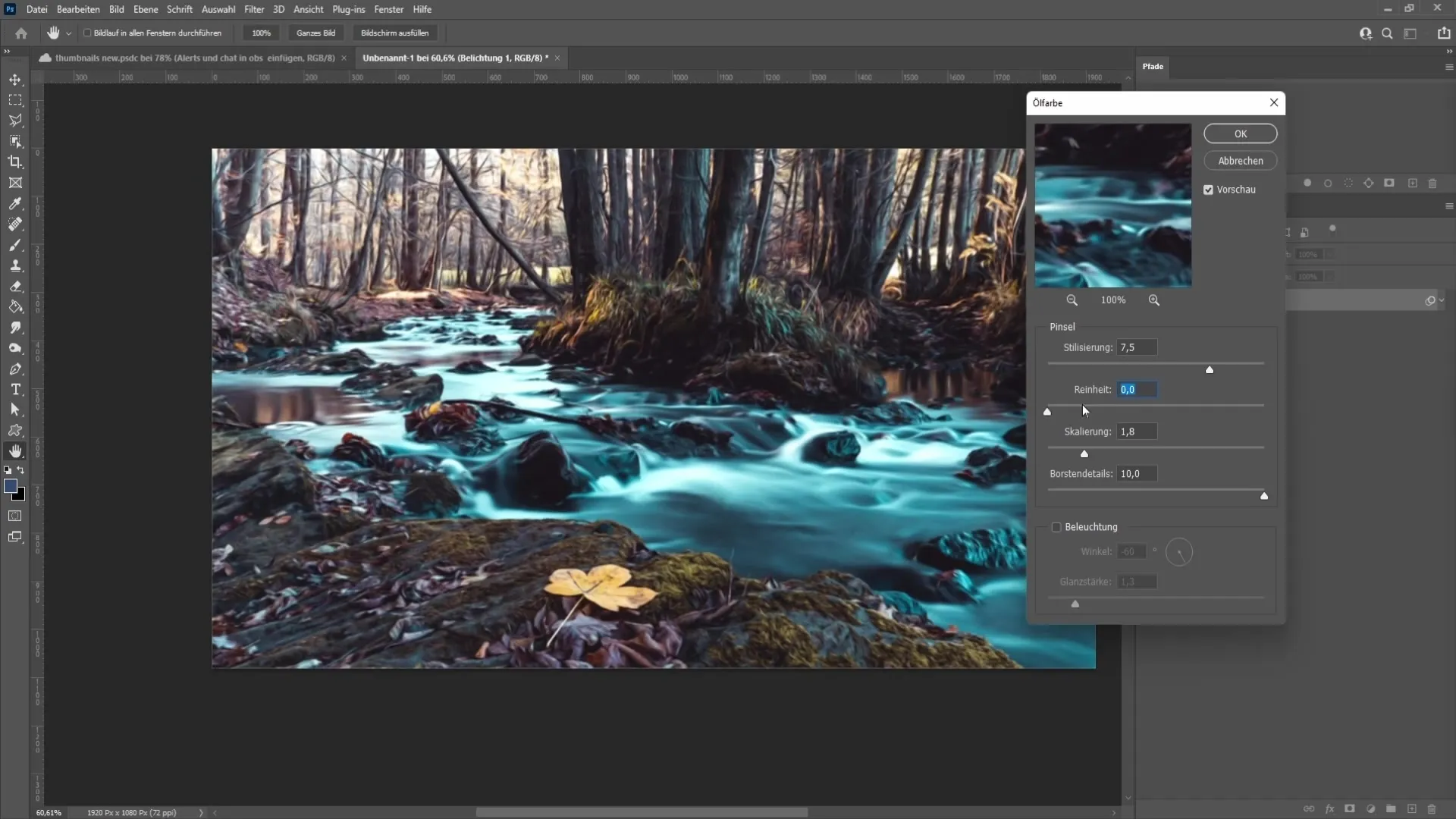
Folytatjuk a "Méretezéssel", amely a domborzat magasságát és a színintenzitást szabályozza. Itt általában nem kell sokat változtatni. Egy kb. 1,3 körüli érték a legtöbb esetben elég jól működik.
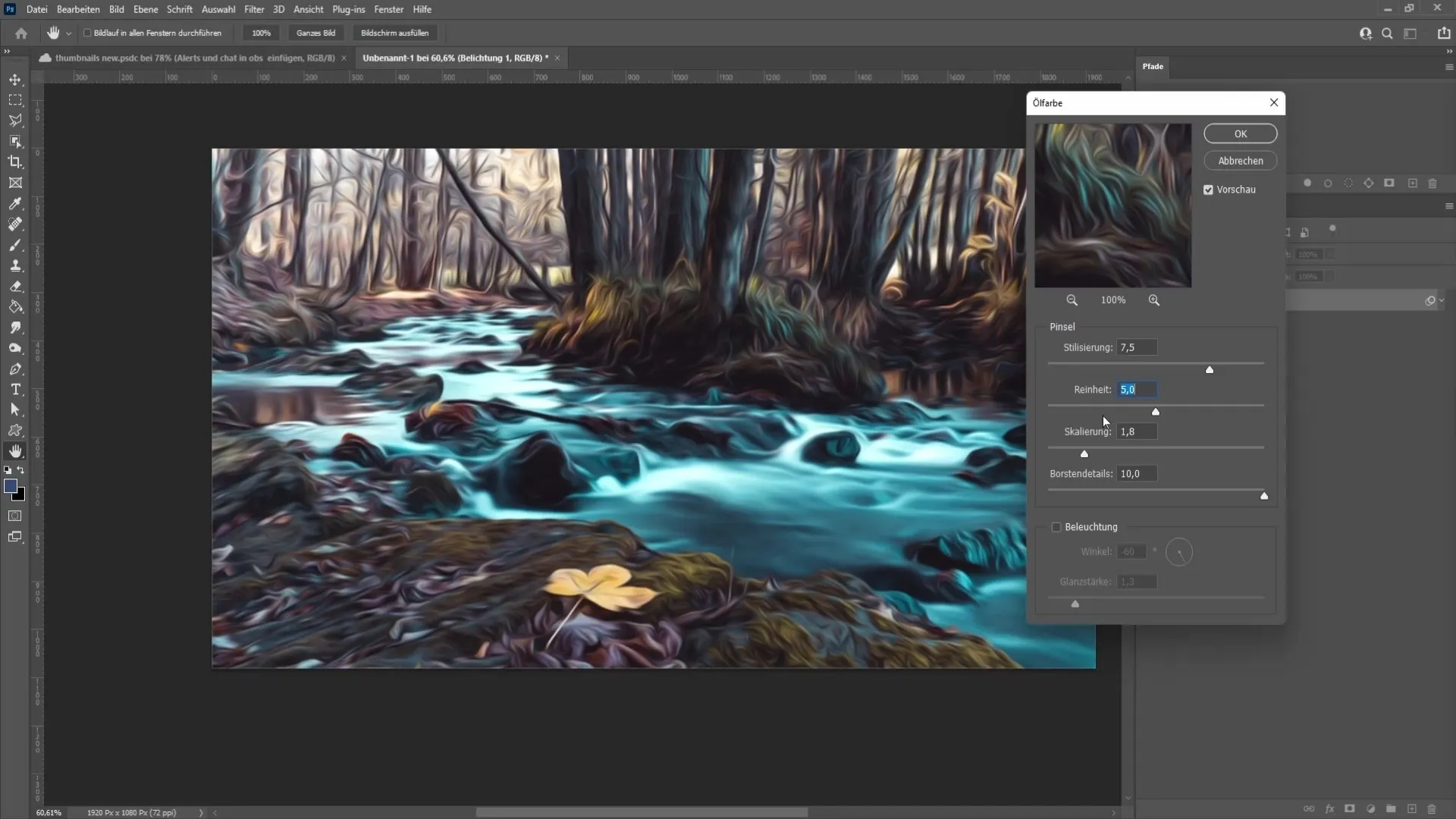
A "Főnöki részletek" következik. Ez a funkció az ecsetvonások nyomását határozza meg. A nulla értékkel nagyon gyengéd nyomás érhető el, míg a magasabb értékek erősebb nyomást biztosítanak. Itt is érdemes kísérletezni a különböző értékekkel, hogy milyen hatást szeretnénk elérni.
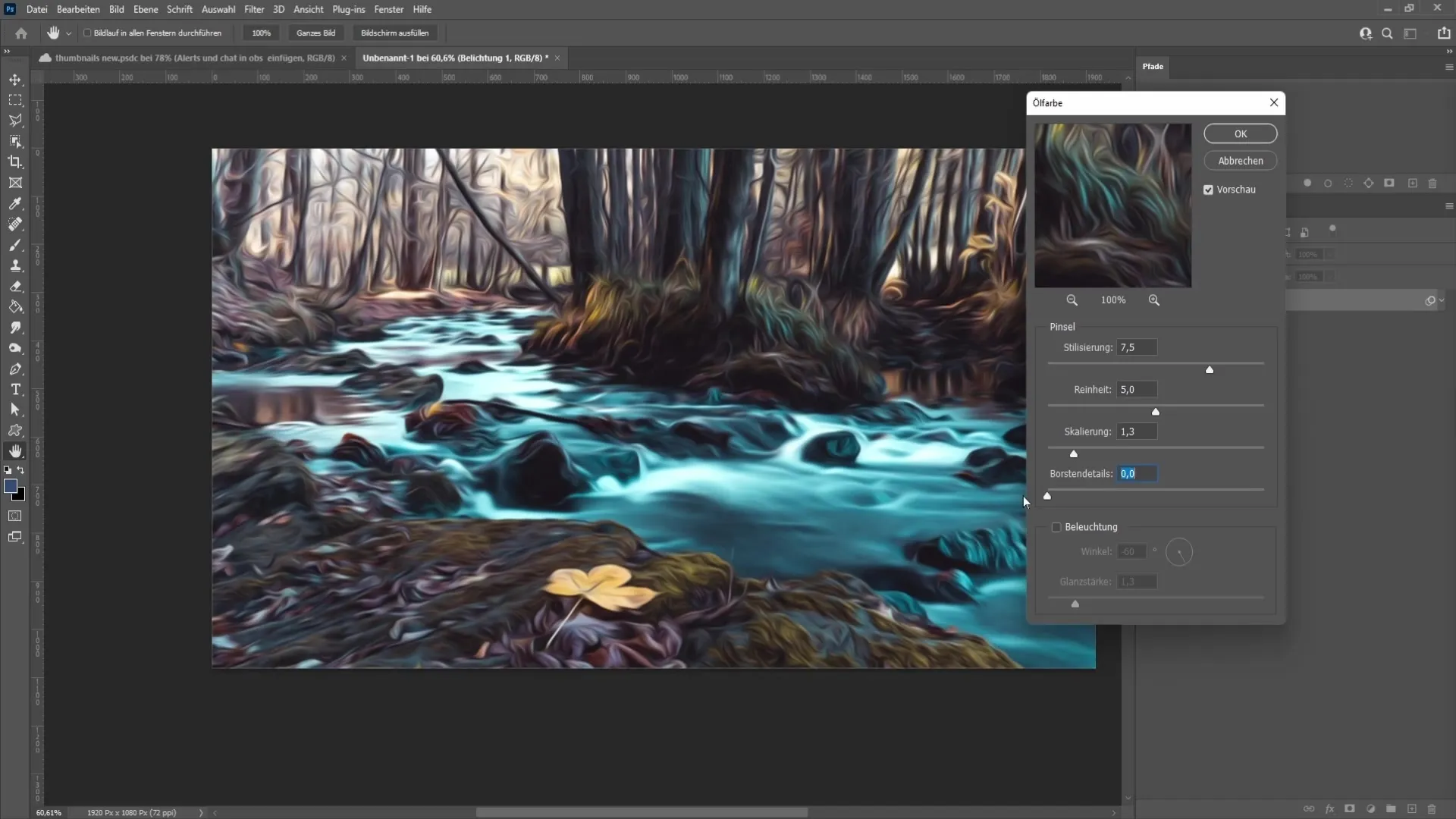
Közvetlenül a főnöki részletek alatt található a "Világítás". Ha ezt aktiválod, a kép drasztikusan megváltozik. A fényforrás szögét és az izzás intenzitását állíthatod be a kívánt világítási hatás elérése érdekében.
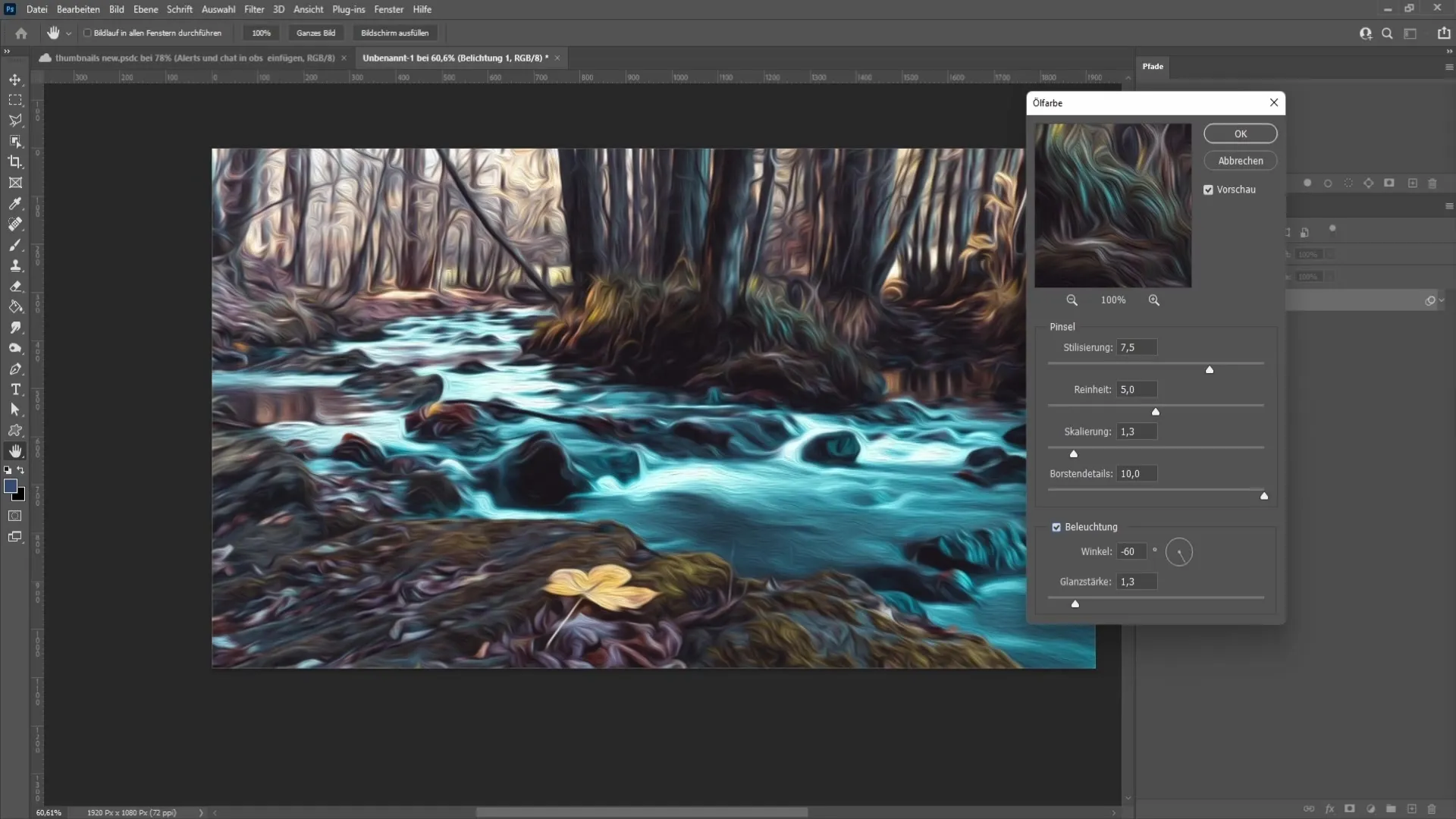
Végül fontos, hogy a beállítások elvégzése után az "OK" gombra kattints, hogy a változtatásokat alkalmazd. Most már egy lenyűgöző olajfestményt készített!

Összefoglaló
Ebben a bemutatóban megtanultad, hogyan készíthetsz egy gyönyörűen megtervezett olajfestményt egy fényképből a Photoshop olajfesték-szűrőjének használatával. A különböző paraméterek, például a stílus, a tisztaság, a méretezés és a megvilágítás beállításával pontosan olyan végeredményt hozhatsz létre, amilyet szeretnél.
Gyakran ismételt kérdések
Hogyan találom meg az olajfesték-szűrőt a Photoshopban? Az olajfesték-szűrő a menüben a "Szűrők" -> "Stílusszűrő" menüpont alatt található.
Mi történik, ha a Photoshop régebbi verziója van? Előfordulhat, hogy az olajszín-szűrő nem érhető el a régebbi verziókban.
Hogyan állíthatom be az ecsetvonásokat? Az ecsetvonások textúráját a "Styling" paraméter segítségével módosíthatja.
Az, hogy melyik beállítások a legjobbak egy realisztikus olajfestményhez, a képétől függ. Kísérletezzen a stilizálás, a tisztaság és a megvilágítás értékeivel.
Mit tegyek, ha nem vagyok elégedett az eredménnyel? A szűrő beállításait bármikor módosíthatja, és a módosításokat bármikor újra alkalmazhatja.


